MPEG hay viết tắt của Moving Picture Experts Group là một vùng chứa đa phương tiện kết hợp các định dạng nghe nhìn MPEG-1 hoặc MPEG-2. Video có loại định dạng này rất hữu ích cho một số ứng dụng trực tuyến phát trực tuyến trên web. Hơn nữa, định dạng video này là độc quyền nguyên bản. Tóm lại, nó không phải là một định dạng tốt để chỉnh sửa dữ liệu. Vì nội dung có kích thước lớn nên nó sẽ chiếm nhiều dung lượng trong bộ nhớ của chúng tôi. Với những xung đột và vấn đề này, nhiều ý kiến cho rằng sẽ tốt hơn nếu chúng tôi tìm thấy các định dạng khác phù hợp với nhu cầu của mình. Và nếu bạn chỉ phát video chủ yếu cho mục đích nghe, hãy cân nhắc thay đổi MPEG thành MP3. Bản ghi này cung cấp các bộ chuyển đổi tuyệt vời khác nhau để đáp ứng nhu cầu của chúng tôi và nhu cầu phương tiện truyền thông.
Phần 1. Sự cần thiết phải chuyển đổi tệp âm thanh MPEG sang MP3
MPEG và MP3 là hai định dạng đa phương tiện hữu ích tập trung vào tiện ích của chúng. Tuy nhiên, cái kia tốt hơn cái kia về cách sử dụng. Có nhiều lý do khác nhau tại sao chúng ta nên chuyển đổi mpeg sang mp3. Đặc biệt là khi mục đích chính của chúng ta chỉ là nghe các sách nói khác nhau, danh sách phát nhạc, phát sóng radio đã ghi và phát các video chính thức khác nhau từ các ban nhạc, nghệ sĩ, v.v. Dưới đây là những giải thích đơn giản về sự giống và khác nhau của hai định dạng hữu ích và tại sao chúng ta cần chuyển đổi MPEG sang MP3.
Định dạng video MPEG
MPEG, viết tắt của Moving Picture Experts Group, ban đầu được thiết kế cho nội dung đĩa DVD và Blu-ray. Điều này chỉ đề cập đến các chủ đề video. Các tệp có định dạng này chứa các thuộc tính chất lượng cao. Như đã nói, chúng lưu trữ một không gian lớn trên bộ lưu trữ tệp của bạn. Sẽ rất khó để ai đó chuyển các tệp MPEG cho người khác.
Định dạng âm thanh MP3
MP3 chỉ là một phần của phiên bản MPEG đầu tiên lớn hơn được gọi là MPEG-1. Điều này có nguồn gốc từ phiên bản đầy đủ của MPEG-1 Audio Layer 3. Điều này được tạo ra cho các thiết bị và máy nghe nhạc di động. Thêm vào đó, sự phổ biến của nó đã bùng nổ vì dung lượng ít hơn thứ mười so với các tệp video và âm thanh khác mà không có bất kỳ sự giảm chất lượng rõ rệt nào.
Bạn không tiêu tốn thời lượng pin của mình với nội dung video trong tệp của bạn. Chuyển đổi video MPEG sang MP3 là một lựa chọn lý tưởng để phát các nội dung âm thanh khác nhau. Dưới đây là các bộ chuyển đổi ngoại tuyến và trực tuyến đáng tin cậy mà chúng tôi có thể sử dụng.
Phần 2. Cách chuyển đổi liền mạch MPEG sang MP3 bằng các công cụ ngoại tuyến
Sử dụng AVAide Video Converter
Công cụ tốt nhất để trải nghiệm tất cả các tính năng chính của bộ chuyển đổi âm thanh chất lượng cao là với sự trợ giúp của AVAide Video Converter. Công cụ này cung cấp hầu như tất cả các nhu cầu của chúng ta một cách đáng kinh ngạc. Nó có thể liền mạch chuyển đổi MPEG sang MP3. Nó thể hiện các tính năng đặc biệt sau, chẳng hạn như tốc độ nâng cao, danh sách dài các định dạng âm thanh, chuyển đổi hàng loạt, chất lượng âm thanh cao và hộp công cụ được bổ sung. Khám phá tất cả những lợi ích này bằng cách chỉ cần làm theo các thủ tục thuận tiện này.
Bước 1Tải xuống và cài đặt phần mềm
Đầu tiên, hãy truy cập trang web chính thức của AVAide Video Converter trên trình duyệt web của thiết bị của bạn. Khi truy cập, hãy tìm nút tải xuống và cài đặt ứng dụng ngay lập tức.

DÙNG THỬ MIỄN PHÍ Đối với Windows 7 trở lên
 An toàn tải
An toàn tải
DÙNG THỬ MIỄN PHÍ Đối với Mac OS X 10.12 trở lên
 An toàn tải
An toàn tảiBước 2Kéo các tệp cục bộ MPEG
Thứ hai, nhấp vào Thêm các tập tin cái nút. Tại thời điểm này, bạn có thể thoải mái nhập bao nhiêu tệp tùy ý. Công cụ này hoàn toàn hỗ trợ chuyển đổi hàng loạt mà không làm giảm chất lượng.
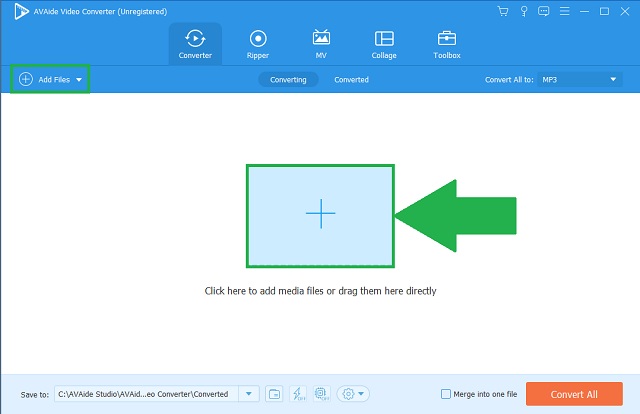
Bước 3Chọn MP3 làm đầu ra
Sau đó, trên thanh menu của trình chuyển đổi, hãy nhấp vào Âm thanh cái nút. Sau khi nhấp vào, tất cả các định dạng âm thanh sẽ tự động xuất hiện. Tiếp tục nhấp vào Chuyển đổi tất cả để thay đổi định dạng tệp của bạn một lần.
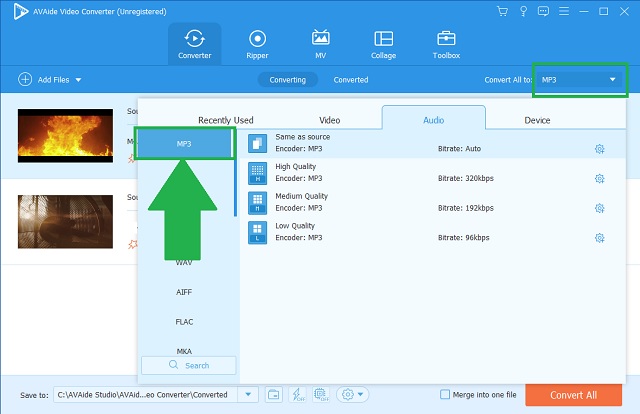
Bước 4Chuyển đổi các tệp đã hoàn thiện
Nhấn vào Chuyển đổi tất cả để bắt đầu chuyển đổi nhanh chóng. Bạn có thể tạm dừng hoặc dừng quá trình bằng cách nhấp vào các nút dự định.
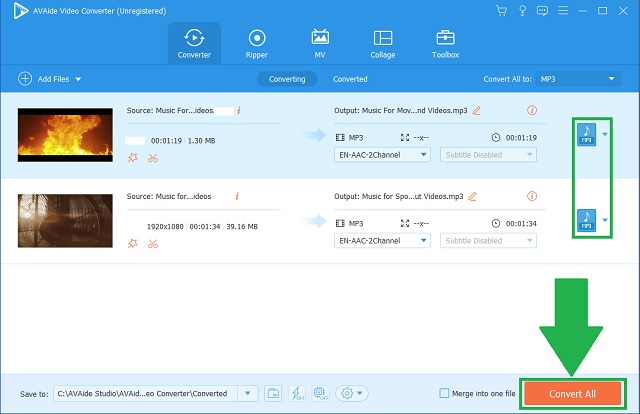
Bước 5Kiểm tra âm thanh đã lưu
Cuối cùng, hãy kiểm tra các tệp đã lưu của bạn trên bộ nhớ cục bộ của chúng.
- Công cụ này là một công cụ chuyển đổi âm thanh đa định dạng. Nó chứa các vùng chứa được hỗ trợ khác nhau.
- Nó hỗ trợ các hệ điều hành khác nhau như nền tảng macOS, Windows và Linux.
- Tốc độ được nâng cao và nhanh hơn 30 lần so với các công cụ đối thủ của nó.
- Chuyển đổi hàng loạt hoạt động tốt trong công cụ này.
- Một hộp công cụ đa phương tiện bổ sung được cung cấp trên phiên bản đầy đủ tính năng của nó.
- Sau khi cài đặt phiên bản đường mòn, bạn chỉ được phép sử dụng phiên bản dùng thử.
2. Sử dụng VLC
Một chương trình khác cần xem xét là tính năng chuyển đổi ẩn của VLC Media Player. Điều này hoàn toàn sẽ hướng dẫn bạn cách thay đổi âm thanh MPEG thành MP3. Hãy thử công cụ này một cách thoải mái với kỹ năng của bạn.
Bước 1Mở phần mềm miễn phí
Mở VLC Media Player trên thiết bị của bạn. Sau khi truy cập, hãy tìm Tab phương tiện và nhấp vào nó. Sau đó, nhấp vào Đổi cái nút.
Bước 2Tải lên các video M4A
Sau đó, nhấp vào cộng để tải lên các video MPEG cũ của bạn.
Bước 3Đổi sang MP3
Từ danh sách các định dạng âm thanh, chỉ cần nhấp vào Âm thanh – MP3 cái nút.
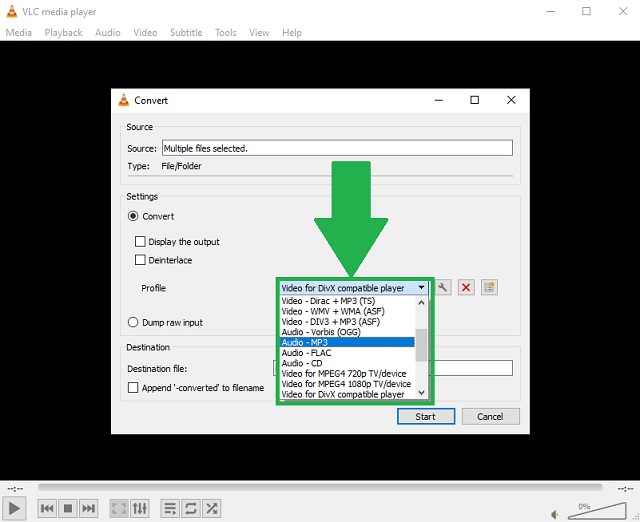
- Nó có một bảng xem trước trong quá trình chuyển đổi các tệp.
- Đây là một công cụ tích hợp sẵn cho Windows.
- Nó cung cấp khả năng phát sóng màn hình để ghi lại màn hình máy tính để bàn của bạn.
- Vì công cụ này được tạo ra đặc biệt để chơi các tập tin. Định dạng rất hạn chế.
- Giao diện có vẻ lỗi thời và không dễ hiểu.
Sử dụng iTunes
Công cụ này may mắn thay đổi mối quan tâm của bạn về cách bạn có thể sử dụng Apple của mình để chuyển đổi MPEG sang MP3. Đây cũng là một ứng dụng mặc định cho Mac nhưng bạn cũng có thể tải xuống trên hệ điều hành Windows của mình. Sử dụng giải pháp này bằng cách làm theo các hướng dẫn nhanh sau đây.
Bước 1Truy cập chương trình
Để bắt đầu quá trình, hãy nhấp vào Tập tin trên thanh menu của công cụ. Sau đó, nhấp vào Đổi như tùy chọn của bạn.
Bước 2Điều chỉnh tùy chọn định dạng
Trên danh sách chọn lọc các bộ chuyển đổi âm thanh, dễ dàng nhấp vào Bộ mã hóa MP3 cái nút. Sau đó, bây giờ bạn có thể bắt đầu chuyển đổi.
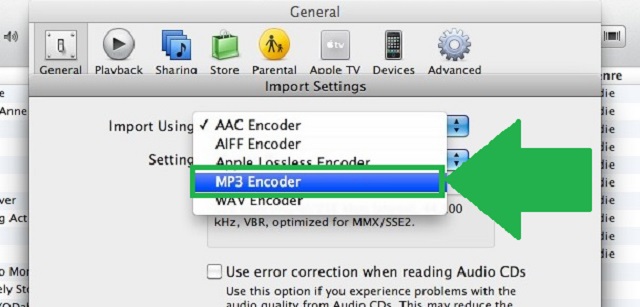
- Nó có một tính năng để chuyển đổi âm thanh.
- Các định dạng được viết bằng các loại bộ mã hóa tương ứng của chúng.
- Khó sử dụng. Chỉ liệt kê một số định dạng âm thanh.
Phần 3. Các phương pháp trực tuyến để chuyển đổi liền mạch MPEG sang MP3
1. AVAide Free MPEG Converter
Đầu danh sách về cách chúng ta có thể chuyển đổi MPEG sang MP3 trực tuyến với sự hỗ trợ của AVAide Free MPEG Converter. Cũng giống như phiên bản dành cho máy tính để bàn, nó cũng có thể cung cấp các tính năng chính tương tự. Yếu tố khác biệt duy nhất là, công cụ này hoàn toàn là một chương trình dựa trên web. Tất cả những gì bạn cần là một kết nối ổn định và mạnh mẽ để điều hướng tất cả các thuộc tính duy nhất của giải pháp. Dưới đây là các bước đơn giản để làm theo.
Bước 1Mở trang web của công cụ
Để sử dụng AVAide Free MPEG Converter, hãy truy cập trình duyệt web của công cụ của bạn và tìm kiếm trang web chính thức của công cụ. Sau khi truy cập, giao diện trực quan sẽ hiện ra. Đảm bảo rằng bạn được kết nối với kết nối internet ổn định.
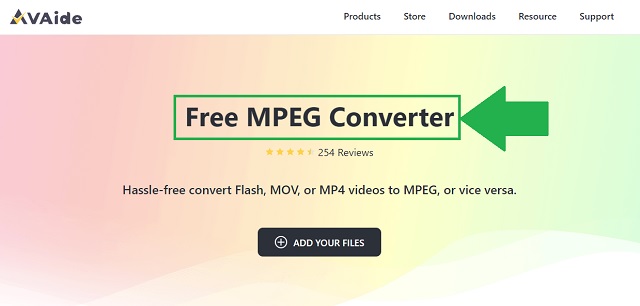
Bước 2Nhập video cũ của bạn
Để nhập tệp của bạn, hãy nhấp vào THÊM CÁC PHIM CỦA BẠN. Thêm tệp của bạn theo nhóm để giảm bớt thời gian tiêu thụ của bạn. Xét cho cùng, đây là một công cụ tốc độ nhanh.
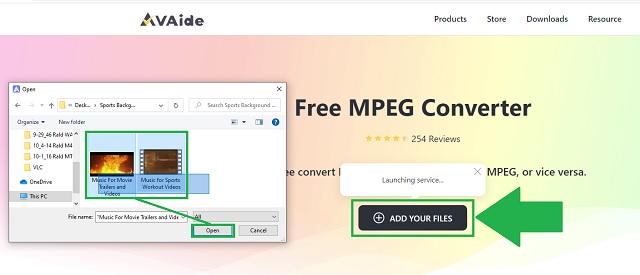
Bước 3Thay đổi định dạng đầu ra của bạn
Nhấn vào biểu tượng âm thanh để xem các định dạng âm thanh có sẵn. Nhấn vào MP3 cái nút.

Bước 4Chuyển đổi các tệp đã chọn của bạn
Và sau đó, bạn cần nhấp vào Đổi để bắt đầu thủ tục.
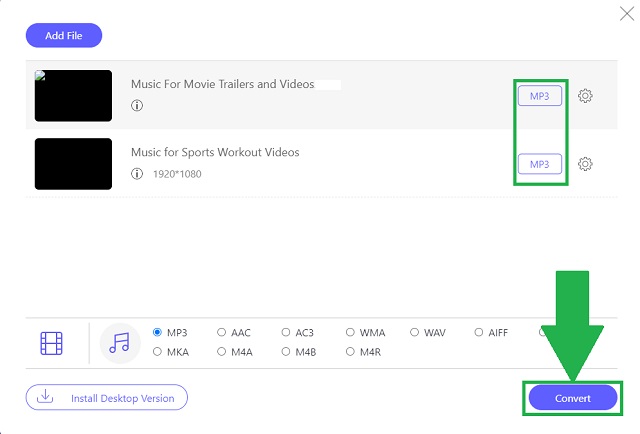
Bước 5Kiểm tra các tệp đã chuyển đổi của bạn
Bước cuối cùng là nhấp vào biểu tượng thư mục bên cạnh tệp đã hoàn thành. Sau khi nhấp vào, nó sẽ tự động dẫn bạn đến vị trí của các tệp đã lưu của bạn để truy cập ngay lập tức.
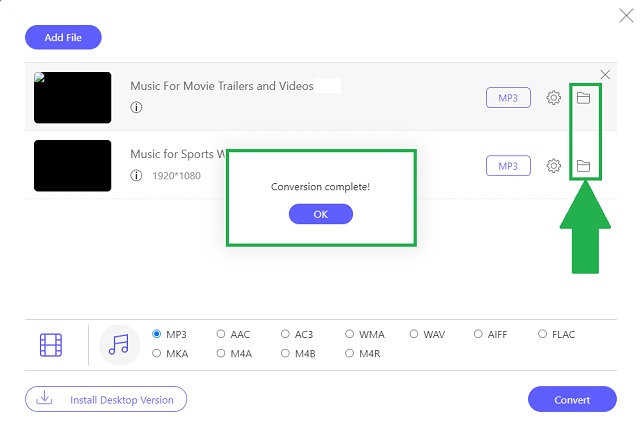
- Đó là một chương trình dựa trên web.
- Với công nghệ tăng tốc tốc độ tiên tiến.
- Nhiều định dạng âm thanh với chất lượng âm thanh cao.
- Không có bất kỳ quảng cáo, biểu ngữ ưa thích và hình mờ.
- Chuyển đổi nhóm hoạt động đồng thời.
- Không phải là một công cụ đầy đủ tính năng. Điều này không có hộp công cụ bổ sung.
2. Convertio
Mặt khác, một cách để chuyển đổi các tệp âm thanh MPEG 4 sang MP3 miễn phí là truy cập Convertio. Điều này cũng cung cấp một cách sử dụng không tốn phí. Chương trình có một cách toàn diện để sử dụng. Biết nhiều hơn khi bạn làm theo các bước nhanh chóng này.
Bước 1Chọn tệp
Trên giao diện, nhấp vào Chọn tệp để tải lên các tệp đã chọn của bạn.
Bước 2Điều chỉnh tùy chọn định dạng
Điều chỉnh cài đặt định dạng, chọn MP3. Sau đó, nhấp vào Đổi cái nút.
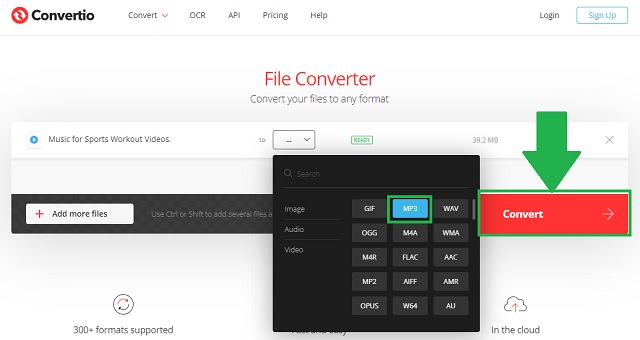
- Cực kỳ dễ sử dụng.
- Lên đến 10 chuyển đổi miễn phí mỗi ngày
- Cần phải cài đặt nó trên chrome hoặc bất kỳ trình duyệt web nào.
Phần 4. Câu hỏi thường gặp về MPEG và MP3
Điều gì giới hạn tệp MPEG?
MPEG chứa các tệp rất lớn. Do nội dung có kích thước lớn, nó sẽ tiêu tốn rất nhiều dung lượng trong bộ nhớ của bạn. Thay vì phát các tệp của bạn ở định dạng MPEG, hãy chuyển đổi MPEG của bạn sang MP3 trên Mac hoặc Windows bằng cách sử dụng AVAide Video Converter.
Điều gì hoạt động tốt với MPEG?
Định dạng này được phát triển để mã hóa nội dung âm thanh, video và thậm chí cả đồ họa.
MP4 khác với MP3 như thế nào?
MP4 có thể lưu trữ cả nội dung âm thanh và video. Trong khi MP3 chỉ để lưu trữ âm thanh.
Tóm lại, các chương trình ngoại tuyến và dựa trên web này thực sự có thể phục vụ chúng tôi. Các AVAide Video Converter, VLC, iTunes, AVAide Free MPEG Converter và Convertio có thể ngay lập tức hướng dẫn chúng ta cách chuyển đổi MPEG sang MP3. Theo những người dùng khác nhau, AVAide Video Converter vượt xa sự mong đợi của cả người dùng thông thường và các chuyên gia.
Hộp công cụ video hoàn chỉnh của bạn hỗ trợ hơn 350 định dạng để chuyển đổi với chất lượng không mất dữ liệu.
Chuyển đổi sang mp3
- Chuyển đổi MP4 sang MP3
- Chuyển MOV sang MP3
- Chuyển đổi AVI sang MP3
- Chuyển đổi WMV sang MP3
- Chuyển đổi AAC sang MP3
- Chuyển đổi FLV sang MP3
- Chuyển đổi CAF sang MP3
- Chuyển AMR sang MP3
- Chuyển đổi OGG sang MP3
- Chuyển đổi MKV sang MP3
- Chuyển đổi FLAC sang MP3
- Chuyển đổi AIFF sang MP3
- Chuyển đổi APE sang MP3
- Chuyển đổi M4V sang MP3
- Chuyển đổi VOB sang MP3
- Chuyển đổi MPEG sang MP3
- Chuyển đổi MTS / M2TS sang MP3
- Chuyển đổi SWF sang MP3
- Chuyển đổi DivX sang MP3
- Chuyển đổi AC3 sang MP3
- Chuyển đổi WAV sang MP3
- Chuyển đổi WebM sang MP3
- Chuyển đổi WMA sang MP3




